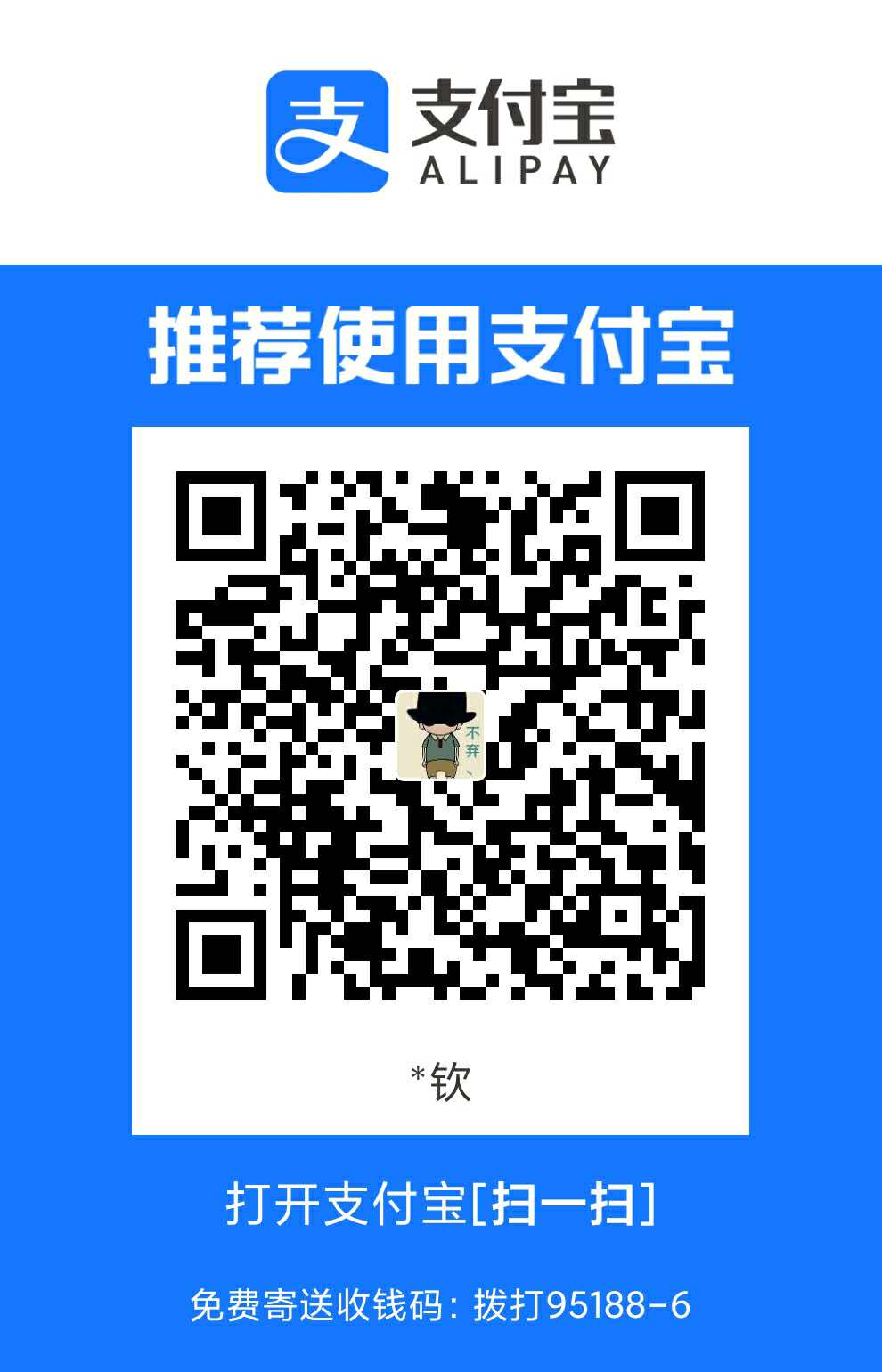Windows任务计划程序如何定时执行Python程序
引言
在 Windows 电脑上如果要实现定时执行 Python 程序,可以借助 Windows 任务计划程序。它是 Windows 操作系统自带的一个功能,可以让您在指定的时间或事件触发时自动执行某些操作。例如,您可以使用任务计划程序来定时执行 Python 脚本,或者在系统启动时自动打开某个程序。任务计划程序可以让您更加方便地管理您的计算机,并且可以帮助您提高工作效率。
使用 Windows 任务计划程序
首先在 Windows 任务栏搜索任务计划程序,并打开。
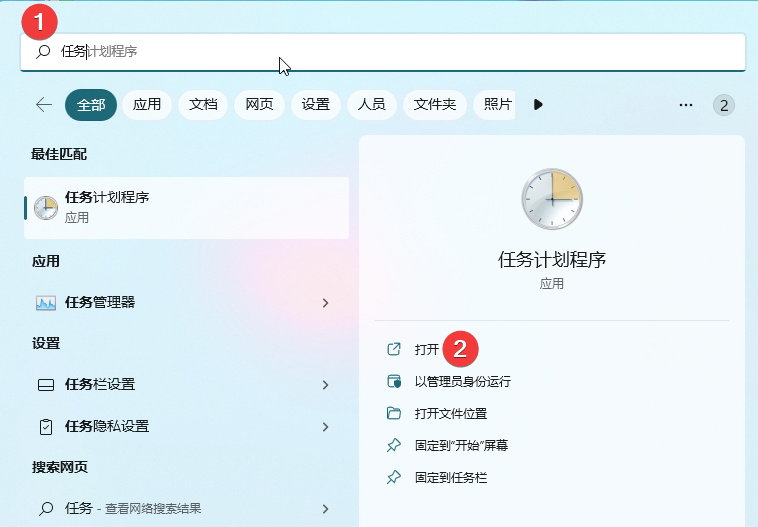
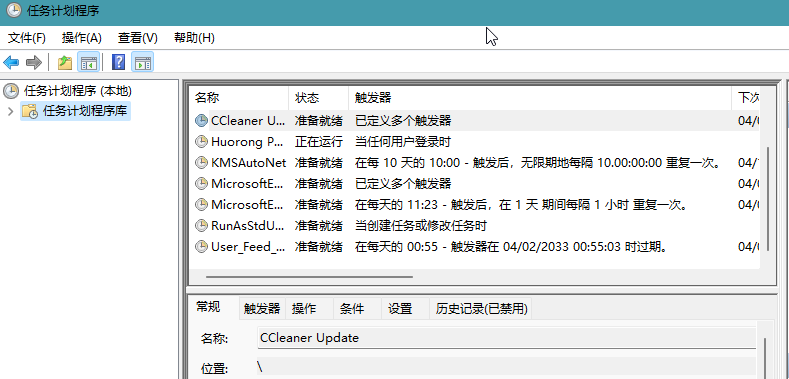
添加一个新的定时计划任务
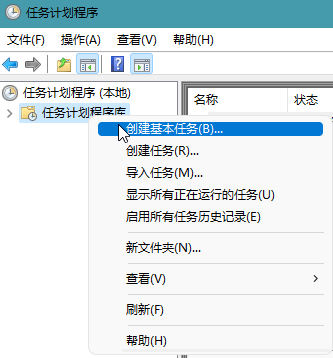
输入任务名称及描述
名称必填,描述可以选择是否填写。这里名称填写阿里云盘签到。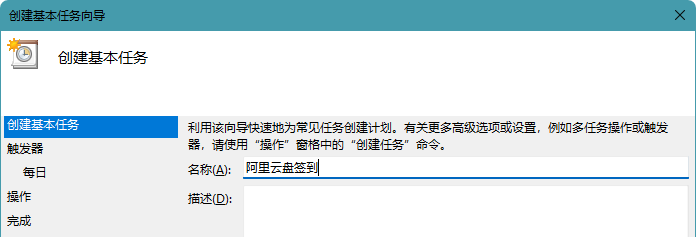
设置任务触发周期
可以选择每天、每周、每月等。
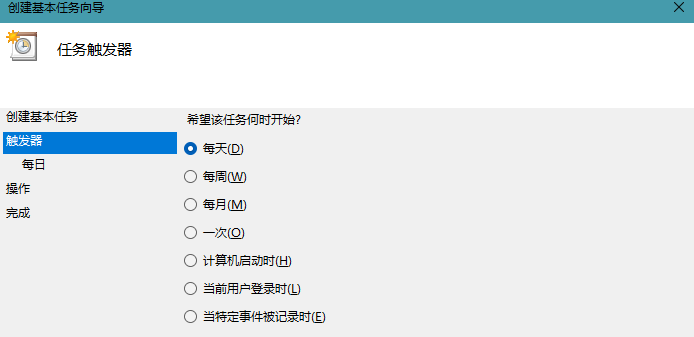
点击下一步,具体设置触发时间,如下图设置,从 2023.4.2 号开始,晚上 8 点执行,也就是每天晚上 8 点开始执行这个任务计划。

设置任务要执行的动作
选择启动程序。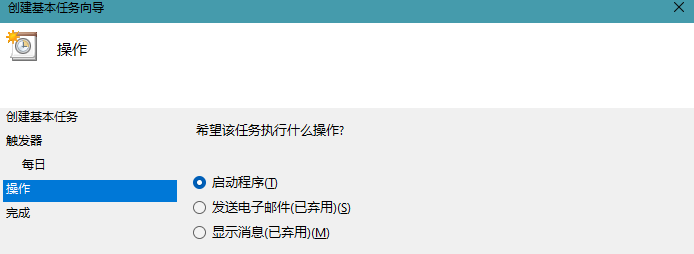
点击下一步,启动程序需要填写以下参数:
- 程序或者脚本(必填):指的是任务需要执行的程序或者脚本。
- 添加参数(可选):指的是上面的程序或者脚本要添加的参数。
- 起始于(可选): 指的是上面的程序或者脚本工作的工作目录。
方式一:调用 python 解释器
- 程序或者脚本(必填):这里填写 Python 编译器的路径,比如
D:\Python\Python310\python.exe - 添加参数(可选):定时执行 Python 程序,需要在这里填写打算执行的 Python 程序的完整路径,比如:
F:\Desktop\aliyunpan_sign\aliyunpan_sign.py - 起始于(可选): 这个可以不填,这里填写程序或者脚本所在文件夹即可,比如:
F:\Desktop\aliyunpan_sign
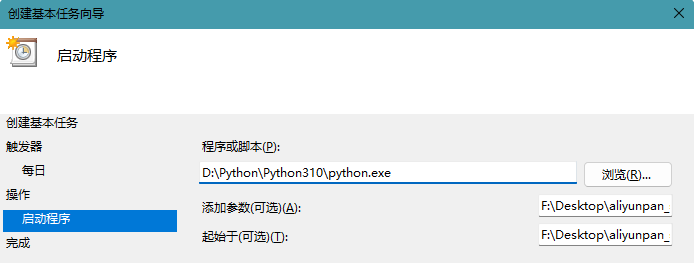
方式二:调用 bat 命令
首先新建一个文本文档,并修改文件后缀名为 bat,比如aliyunpan_sign.bat。打开文件,在里面填写以下内容:
1 | python “F:\Desktop\aliyunpan_sign\aliyunpan_sign.py” |
然后任务启动的参数列表参考下面内容进行天下:
- 程序或者脚本(必填):这里填写 bat 文件的路径,比如
F:\Desktop\aliyunpan_sign\aliyunpan_sign.bat - 添加参数(可选):这里不用填写
- 起始于(可选): 这个可以不填,这里填写程序或者脚本所在文件夹即可,比如:
F:\Desktop\aliyunpan_sign

确认任务并完成添加
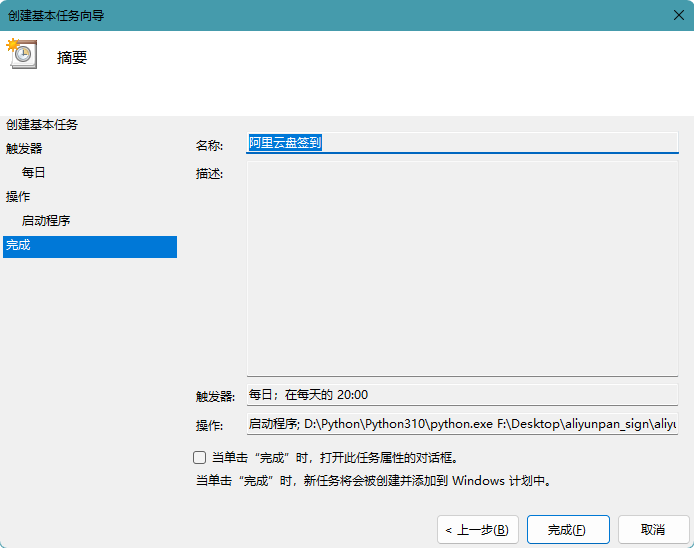
这样在设置的时间 Python 程序就会自动执行。
但是请注意需要电脑开机才会执行。如果电脑开机后时间晚于任务执行时间会立即运行;如果开机时间早于任务执行时间,则会等待设置时间到了才会执行 Python 程序。
确认任务并完成添加
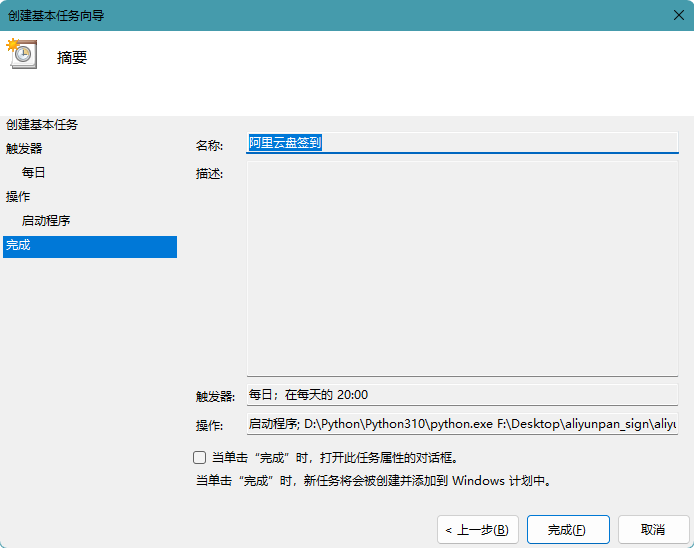
这样在设置的时间 Python 程序就会自动执行。
但是请注意需要电脑开机才会执行。如果电脑开机后时间晚于任务执行时间会立即运行;如果开机时间早于任务执行时间,则会等待设置时间到了才会执行 Python 程序。
测试任务参数是否添加正确
在任务计划列表中找到刚才添加的任务,鼠标右键,运行一次,查看 Python 脚本程序是否可以正确运行。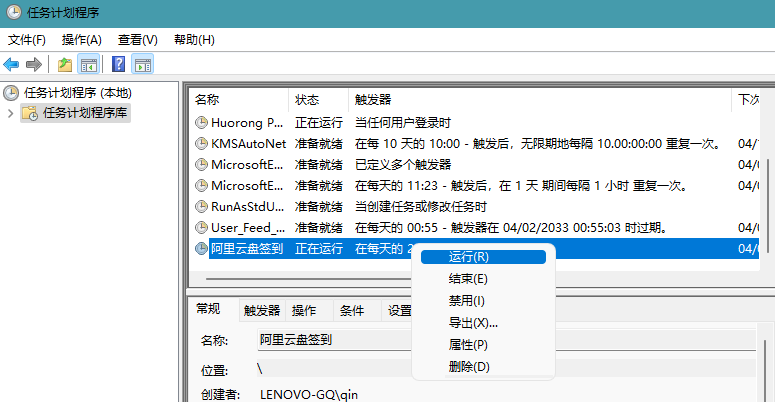
本博客所有文章除特别声明外,均采用 CC BY-NC-SA 4.0 许可协议。转载请注明来自 canhetingsky | Blog!
评论